windows10更新暂停了怎么办 win10更新暂停恢复方法
更新时间:2024-03-19 11:03:27作者:jkai
对于win10操作系统的小伙伴们来说,系统更新是一个必要的维护过程,它可以为电脑带来新的功能和改进,对此我们有些小伙伴有时候不小心的把更新暂停了,但是有不知道怎么恢复,那么windows10更新暂停了怎么办呢?今天小编就给大家介绍一下win10更新暂停恢复方法,快来一起看看吧。
具体方法
一、暂停更新7天
首先,点击左下角win图标。如图:
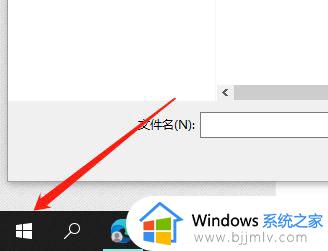
然后,点击“设置”按钮。
点击“更新和安全”选项。如图:
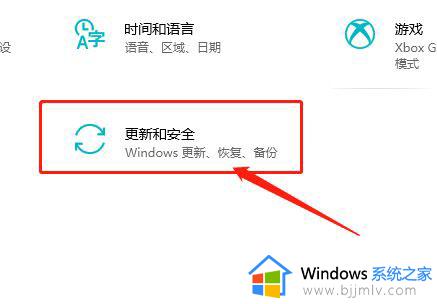
然后,点击Windows更新。
在最下侧,点击暂停更新7天即可。
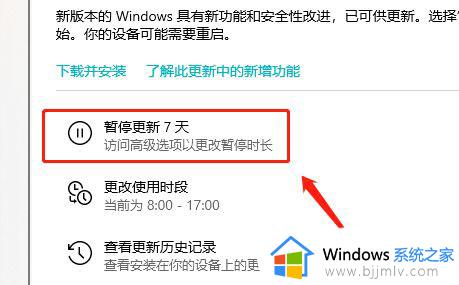
二、取消暂停更新7天
暂停更新后显示的画面,win10暂停更新7天后怎么开始更新?我们继续更新就可以了。下面我们是暂停更新7天的画面。
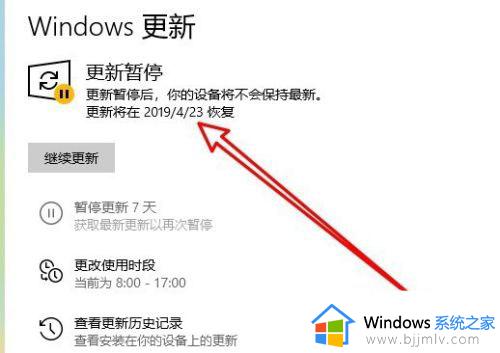
如果想要继续更新的话,我们直接点击“继续更新”按钮就可以了。
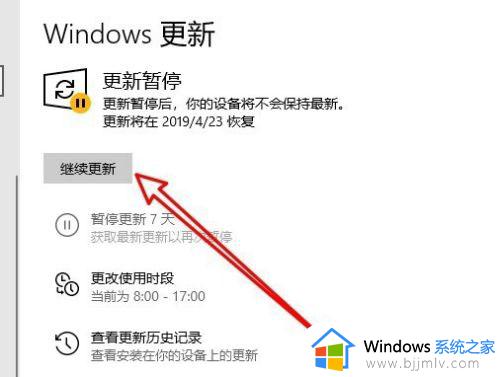
以上全部内容就是小编带给大家的win10更新暂停恢复方法详细内容分享啦,小伙伴们如果你们也不知道怎么解决的话,可以参考上述的步骤进行操作。
windows10更新暂停了怎么办 win10更新暂停恢复方法相关教程
- win10更新暂停达到限制怎么办 win10更新已达暂停限制如何解决
- win10怎么暂停系统更新 如何让win10暂停更新
- win10暂停更新怎么取消 win10如何关闭暂停更新
- win10暂停更新后继续更新怎么办 win10更新暂停后还会自动更新处理方法
- win10更新暂停如何恢复 win10怎么恢复更新
- win10停止自动更新操作方法 win10怎么停止更新系统
- win10usb选择性暂停要关吗 win10usb选择性暂停如何禁用
- win10打印机已暂停状态怎么解除 win10打印机已暂停状态怎么办
- win10怎么停止自动更新系统 win10如何停止系统自动更新
- win10更新卡在100%不动了怎么办 简单解决win10更新100%不停转圈
- win10如何看是否激活成功?怎么看win10是否激活状态
- win10怎么调语言设置 win10语言设置教程
- win10如何开启数据执行保护模式 win10怎么打开数据执行保护功能
- windows10怎么改文件属性 win10如何修改文件属性
- win10网络适配器驱动未检测到怎么办 win10未检测网络适配器的驱动程序处理方法
- win10的快速启动关闭设置方法 win10系统的快速启动怎么关闭
win10系统教程推荐
- 1 windows10怎么改名字 如何更改Windows10用户名
- 2 win10如何扩大c盘容量 win10怎么扩大c盘空间
- 3 windows10怎么改壁纸 更改win10桌面背景的步骤
- 4 win10显示扬声器未接入设备怎么办 win10电脑显示扬声器未接入处理方法
- 5 win10新建文件夹不见了怎么办 win10系统新建文件夹没有处理方法
- 6 windows10怎么不让电脑锁屏 win10系统如何彻底关掉自动锁屏
- 7 win10无线投屏搜索不到电视怎么办 win10无线投屏搜索不到电视如何处理
- 8 win10怎么备份磁盘的所有东西?win10如何备份磁盘文件数据
- 9 win10怎么把麦克风声音调大 win10如何把麦克风音量调大
- 10 win10看硬盘信息怎么查询 win10在哪里看硬盘信息
win10系统推荐